Napraw ustawienia wideo CS GO nie zapisujące błędu
Opublikowany: 2022-09-21
Counter-Strike: Global Offensive, strzelanka online z perspektywy pierwszej osoby, skupia się na pracy zespołowej, strzelaninie i strategii. W grę można grać na komputerach z systemem Windows, OS X, Xbox 360 i PlayStation 3. Jest to najnowsza wersja z serii Counter-Strike, ma wiele nowych funkcji, w tym system waluty w grze, który jest nagradzany graczom, gdy wygrywają rund, zabijaj wrogów i używaj określonej broni. Również grafika w grze sprawia, że jest bardziej sympatyczna i uzależniająca. Podsumowując, CS GO to ekscytująca gra stworzona dla graczy, którzy lubią dobrą zabawę pełną akcji. Podczas grania w CS GO możesz dostosować ustawienia wideo w grze, które obejmują błyskawice, cienie i inne funkcje, które są niezwykle pomocne w wygodnym oglądaniu ekranu. Czasami jednak te ustawienia wideo mogą być trudne do zmiany. Ustawienia wideo nie zapisujące CS GO to częsty problem zgłaszany przez wielu graczy. Jeśli masz ten sam problem, postępuj zgodnie z naszym przewodnikiem i zapoznaj się z wieloma metodami, które mogą pomóc w naprawieniu ustawień wideo bez zapisywania.

Zawartość
- Jak naprawić ustawienia wideo CS GO nie zapisujące błędu
- Metoda 1: Zmień właściwości ustawień wideo
- Metoda 2: Przeładuj HUD
- Metoda 3: Sprawdź integralność plików gry (na Steam)
- Metoda 4: Zainstaluj ponownie CS GO
- Metoda 5: Skontaktuj się z pomocą techniczną CS GO Steam
Jak naprawić ustawienia wideo CS GO nie zapisujące błędu
Zwykle użytkownicy zgłaszają problem z niezapisywaniem ustawień wideo przy jednoczesnym zmniejszeniu ustawień wizualnych, które są ponownie maksymalizowane po ponownym uruchomieniu. Wystąpił również problem ze zmianą ustawień z auto. Dlatego sugeruje się, że problem dotyczy właściwości ustawień wideo CS GO. Co więcej, plik instalacyjny gry może być uszkodzony , dlatego zaleca się ponowną instalację, aby pozbyć się tego problemu.
Chociaż ten problem jest dość powszechny, można go łatwo rozwiązać za pomocą niektórych metod rozwiązywania problemów podanych poniżej, więc oznacz te poprawki i znajdź odpowiednią dla siebie:
Metoda 1: Zmień właściwości ustawień wideo
Zmiana właściwości ustawień wideo w Counter-Strike była skutecznym sposobem na rozwiązanie wspomnianego problemu. Wykonaj więc poniższe kroki, aby zmienić te ustawienia:
1. Naciśnij jednocześnie klawisze Windows + E , aby otworzyć Eksplorator plików .
2. Teraz przejdź do następującej ścieżki .
C:\Program Files (x86)\Steam\userdata\278162900\730\local\cfg
Uwaga: Ścieżka lokalizacji może się różnić w zależności od tego, gdzie zainstalowałeś aplikację Steam na swoim komputerze.

3. Następnie kliknij prawym przyciskiem myszy plik wideo.txt i wybierz z menu Właściwości .
4. Teraz odznacz pole Tylko do odczytu i kliknij OK .
Metoda 2: Przeładuj HUD
Następną metodą, która pomaga rozwiązać ustawienia wideo bez zapisywania CS GO, jest ponowne załadowanie HUD. HUD to wyświetlacz heads-up używany w grach do dostarczania graczowi informacji bez zakłócania widoku gry. Ponowne ładowanie jest bardzo korzystne dla graczy, którzy często mają trudności ze zmianą ustawień wideo. Możesz wykonać poniższe kroki, aby pomyślnie załadować HUD za pomocą polecenia:
1. Przejdź do ustawień gry, kliknij grę i włącz konsolę programisty (-) na TAK.
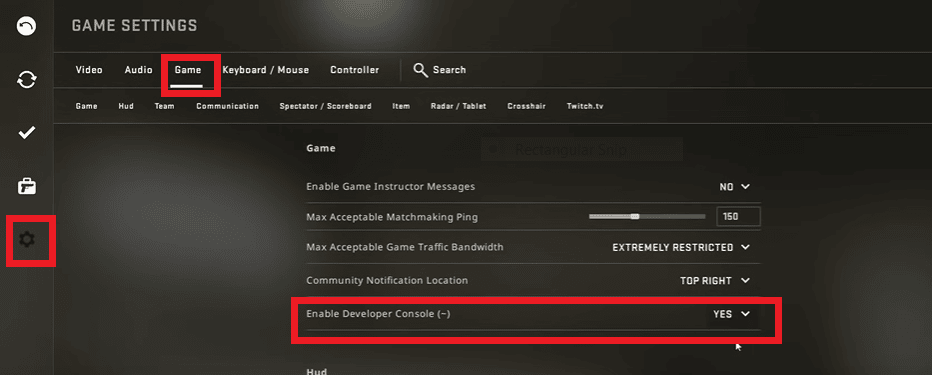
2. Teraz konsola programisty jest otwarta. Możesz wpisać swoje polecenie i kliknąć Prześlij .
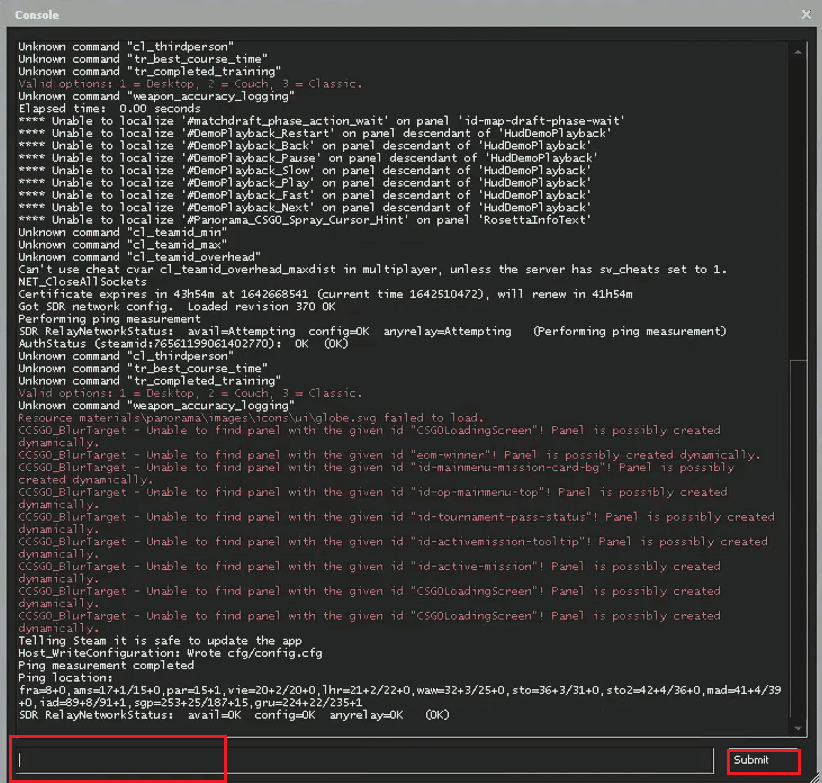
3. Wykonaj polecenie hud_reloadscheme , aby przeładować HUD, stosując wszystkie polecenia do niestandardowych zmian.
4. I wykonaj polecenie cl_reload_hud , aby anulować wszystkie zmiany w CS GO HUD i powrócić do ustawień domyślnych.
Przeczytaj także: Jak sprawić, by Steam wyłączał automatyczną aktualizację
Metoda 3: Sprawdź integralność plików gry (na Steam)
Użytkownicy Steam mogą napotkać problemy z grami online. Pobieranie uszkodzonych plików gry może zakłócać działanie gry, a czasami całkowicie zablokować uruchomienie gry. W takim przypadku problem może polegać na tym, że ustawienia wideo CS GO nie są zapisywane, dlatego musisz zweryfikować integralność tych plików gry na Steam. Jeśli nie wiesz, jak to zrobić, pomoże Ci w tym nasz poradnik Jak zweryfikować integralność plików gry na Steam.
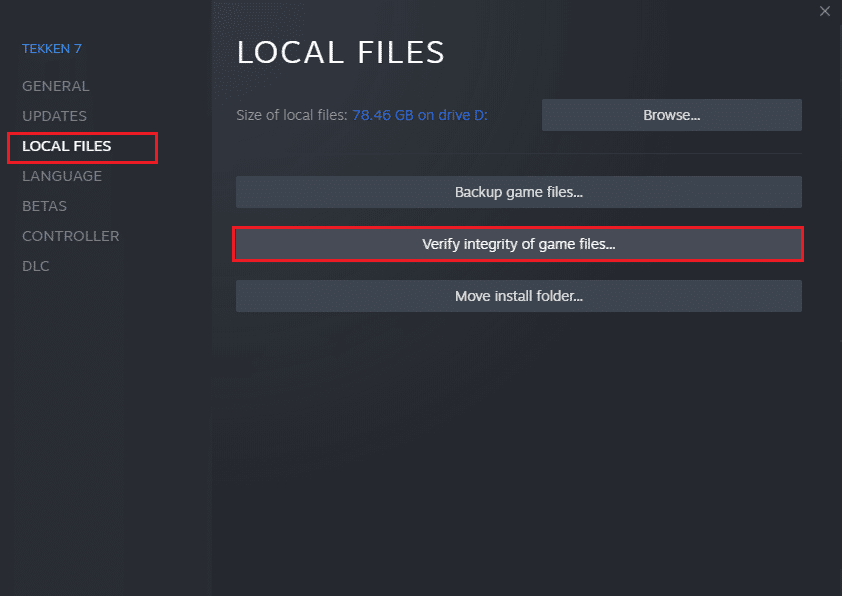
Metoda 4: Zainstaluj ponownie CS GO
Ostatnią opcją, która pozostaje w przypadku ustawień wideo, które nie zapisują CS GO, jeśli żadna inna metoda nie pomaga, jest odinstalowanie, a następnie ponowne zainstalowanie CS GO. Wykonaj poniższe czynności, aby ponownie zainstalować grę:

1. Naciśnij klawisz Windows , wpisz Steam i kliknij Otwórz .
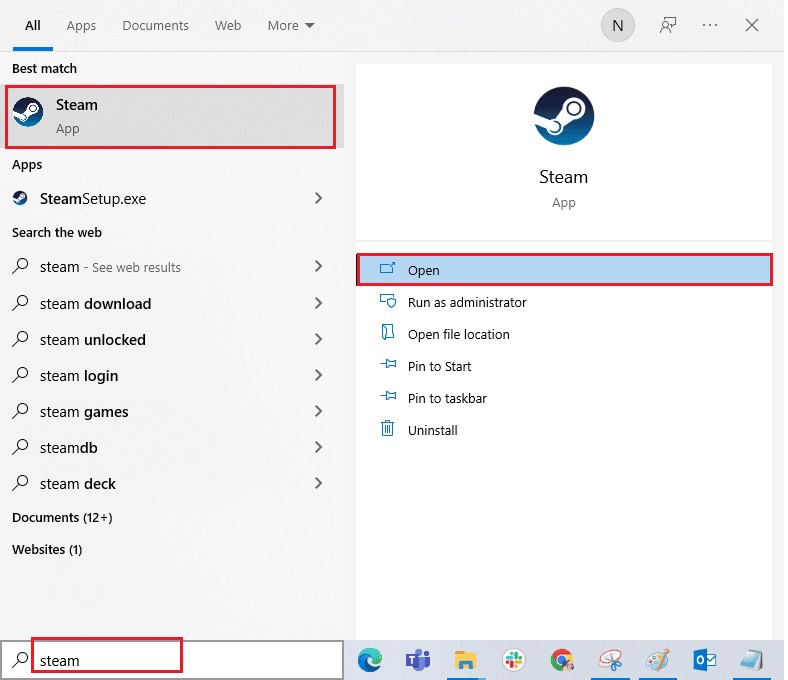
2. Przejdź do menu LIBRARY z jego strony głównej.
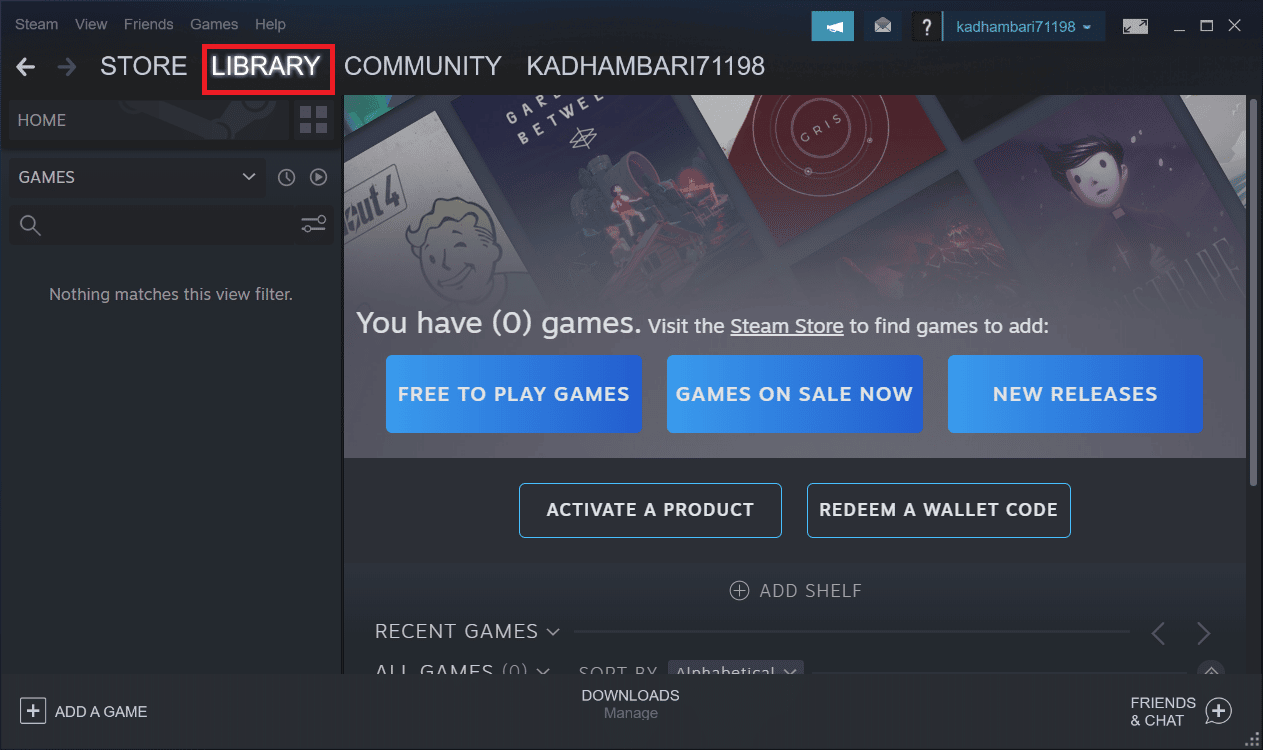
3. Znajdź grę CS GO i kliknij ją prawym przyciskiem myszy i wybierz opcję Odinstaluj .
4. Ponownie kliknij Odinstaluj , aby potwierdzić i zamknąć aplikację Steam po odinstalowaniu gry.
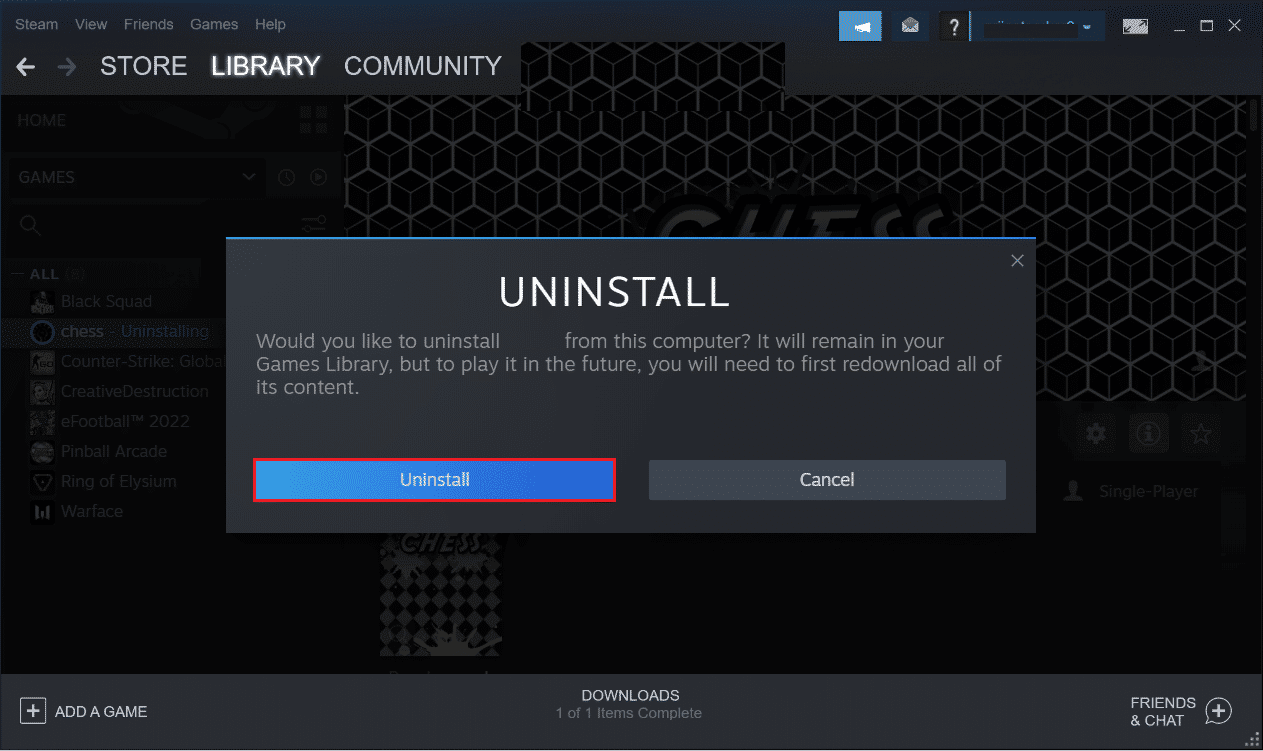
5. Teraz uruchom Eksplorator plików .
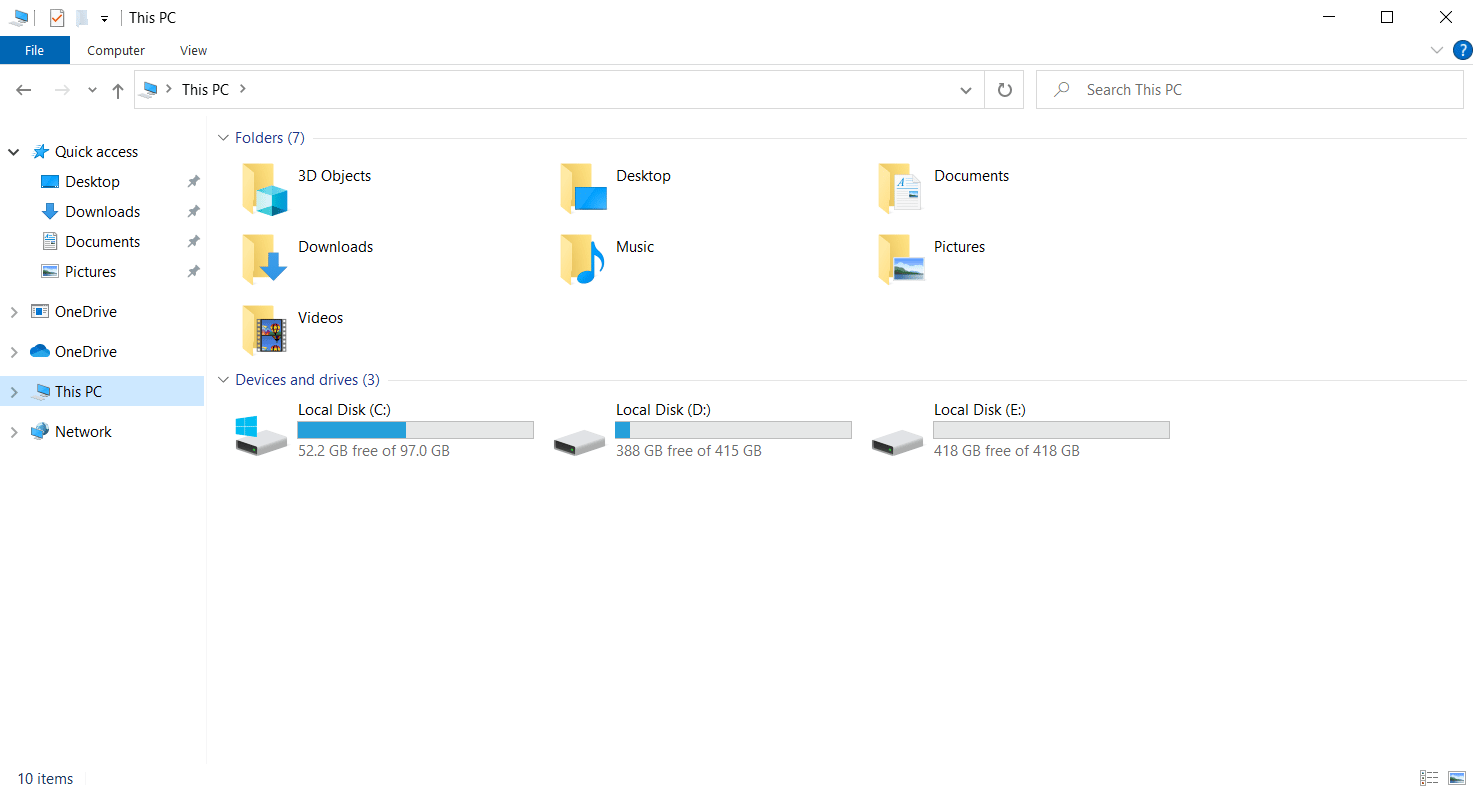
6. Przejdź do ścieżki lokalizacji podanej poniżej.
C:\Program Files (x86)\Steam\steamapps\common
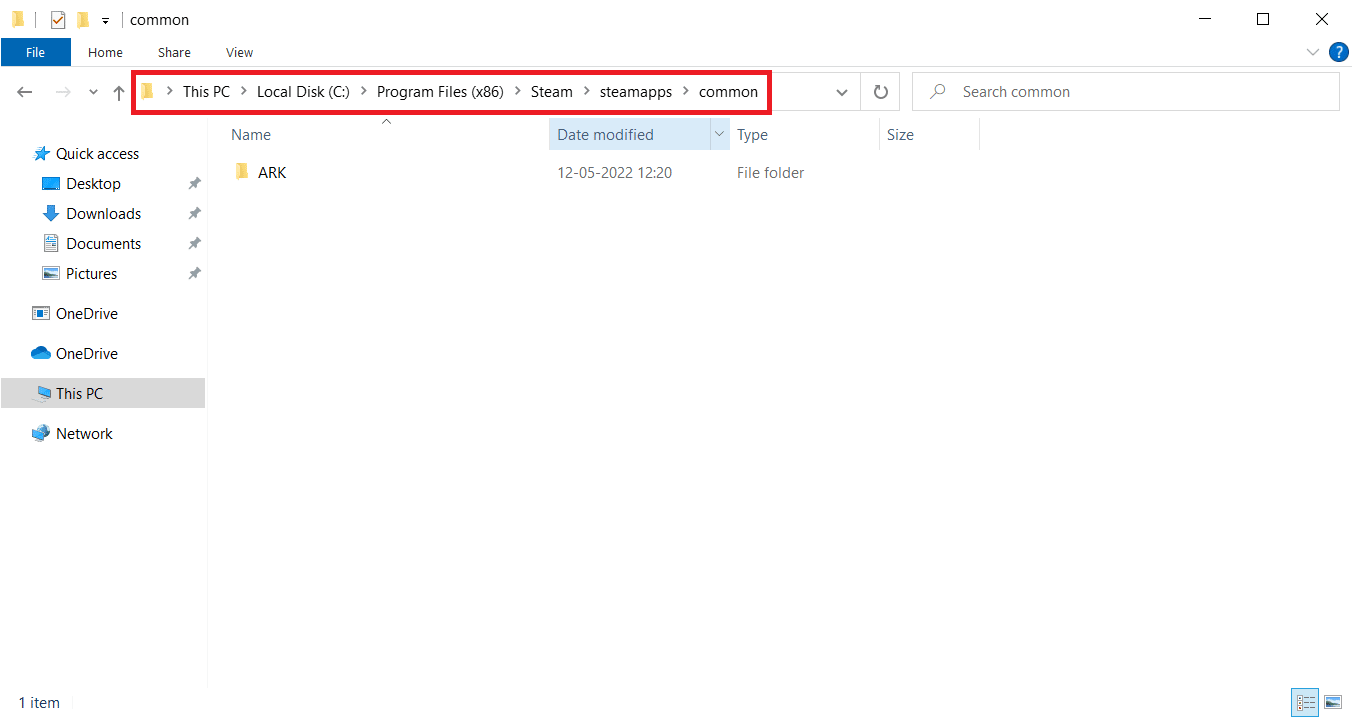
7. Wybierz folder gry Counter Strike i naciśnij klawisz Delete , aby go usunąć, a następnie uruchom ponownie komputer .
8. Teraz uruchom aplikację Steam i wyszukaj CS GO i wybierz grę, jak zaznaczono na poniższym zdjęciu.
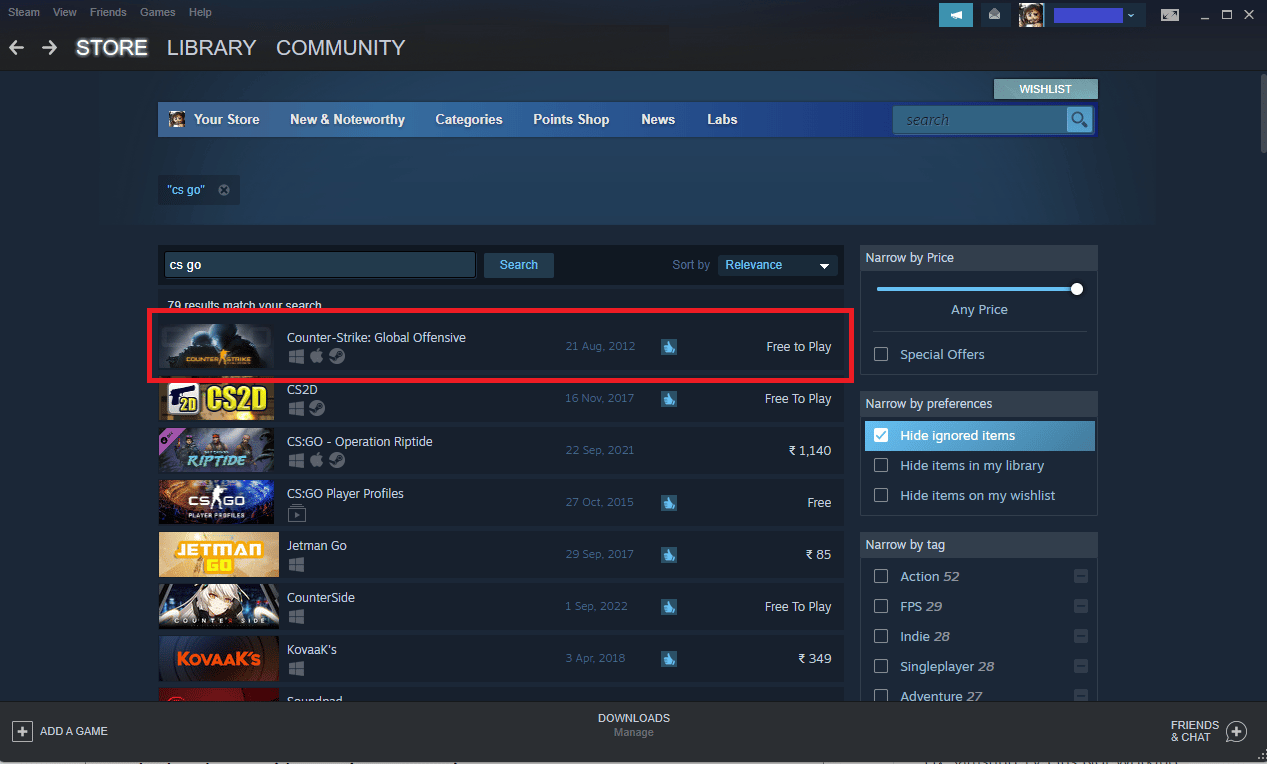
9. Tutaj kliknij opcję Graj w grę , aby pobrać grę.
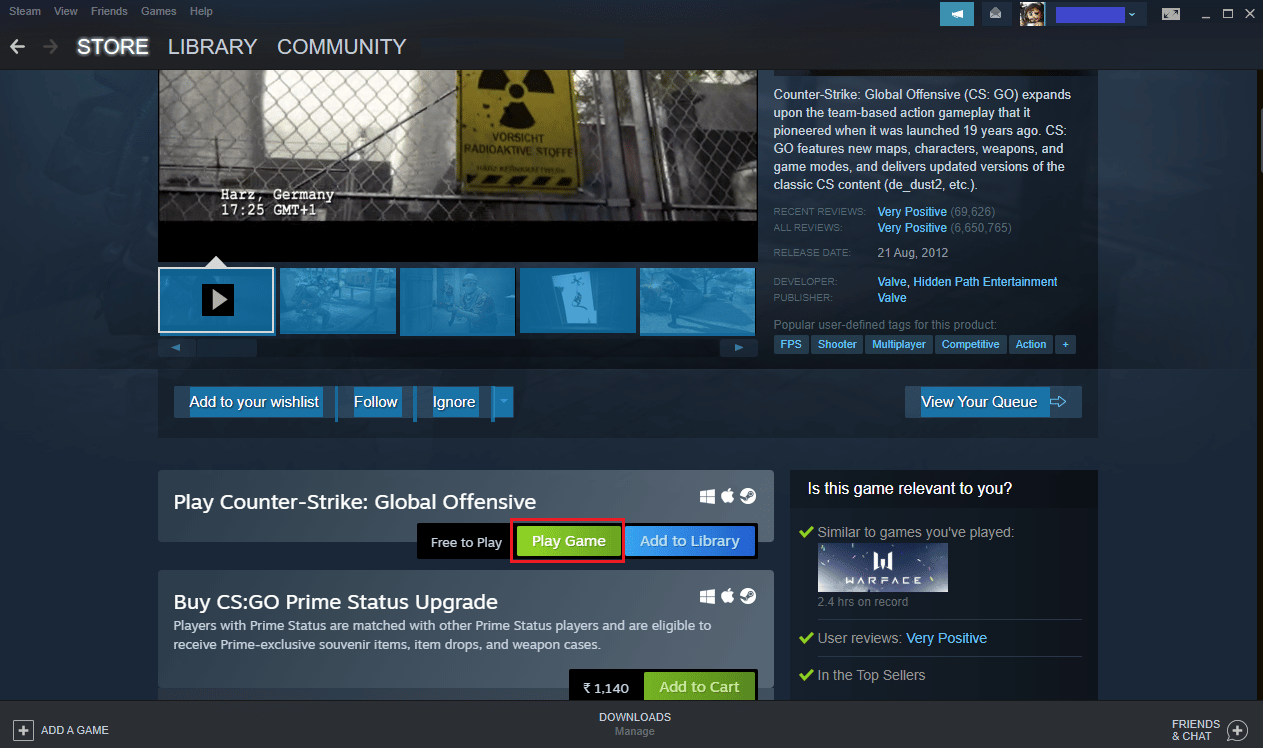
10. Na koniec wybierz lokalizację instalacji i kliknij przycisk Dalej > , aby zainstalować grę.
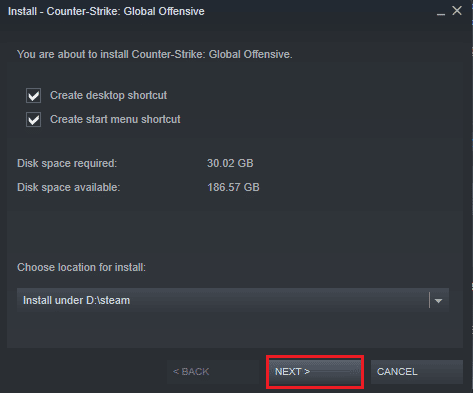
Przeczytaj także: Jak pobierać gry Steam na zewnętrzny dysk twardy
Metoda 5: Skontaktuj się z pomocą techniczną CS GO Steam
Jeśli żadna z powyższych metod nie naprawi problemu z zapisywaniem ustawień wideo CS GO, możesz przejść do strony pomocy technicznej CS GO Steam i wprowadzić swój problem, aby znaleźć rozwiązania.
1. Odwiedź stronę pomocy CS GO Steam w swojej przeglądarce.
2. Kliknij Zaloguj, aby uzyskać bardziej spersonalizowane opcje.
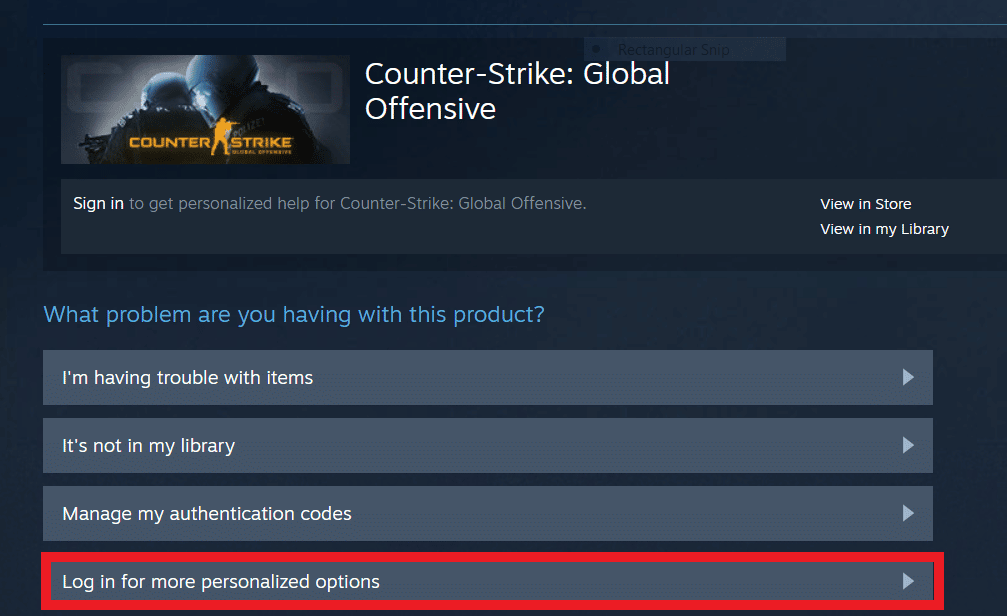
3. Wprowadź swoje dane logowania .
4. Teraz szczegółowo opisz swój problem.
Przeczytaj także: Napraw błąd Steam VR 306 w systemie Windows 10
Często zadawane pytania (FAQ)
Q1. Gdzie mogę znaleźć zapisane ustawienia CS GO?
Odp. Aby otworzyć zapisane ustawienia CS GO, przejdź do podanej ścieżki lokalizacji .
C:\Program Files (x86)\Steam\steamapps\common\Counter-Strike Global Offensive\csgo\cfg
Q2. Jak mogę zmienić ustawienia wideo w CS GO?
Odp. Możesz zmienić ustawienia wideo w CS GO, przechodząc do sekcji Właściwości gry w Bibliotece Steam . Po otwarciu Właściwości otwórz opcję uruchamiania i tam możesz zmienić ustawienia.
Q3. Dlaczego nie mogę zapisać moich ustawień CS GO?
Odp. Jeśli nie możesz zapisać ustawień CS GO, spróbuj określić lokalizację, aby to zrobić. Możesz również spróbować ponownie załadować wyświetlacz przezierny (HDU) , aby rozwiązać ten problem.
Q4. Jakie ustawienia wideo należy wprowadzić w CS GO?
Odp. W CS GO możesz spróbować zmienić rozdzielczość , proporcje , częstotliwość odświeżania i tryb skalowania .
P5. Jaka rozdzielczość jest zalecana dla CS GO?
Odp. Aby doświadczyć najlepszego CS GO, zalecana rozdzielczość to 1280×60 przy współczynniku proporcji 4:3 .
Zalecana:
- Jak zmienić swoje konto Roku
- Napraw awarię Star Citizen w systemie Windows 10
- Napraw błąd pobierania aktualizacji CS GO w systemie Windows 10
- Jak naprawić zawodne połączenie w CSGO
Uważa się, że zmiana kilku ustawień wideo, takich jak rozdzielczość i częstotliwość odświeżania, poprawia wrażenia wizualne podczas grania. Problemy z wprowadzaniem zmian w tych ustawieniach są same w sobie zniechęcającym doświadczeniem, dlatego mamy nadzieję, że nasz dokument może pomóc w zapobieganiu zapisywania ustawień wideo CS GO w szczegółowej strukturze. Prosimy o pozostawienie ewentualnych pytań lub sugestii w sekcji komentarzy poniżej.
